笔记本电脑怎么连接无线wifi上网?步骤和注意事项是什么?
89
2024-12-24
随着科技的快速发展,无线网络成为人们生活中必不可少的一部分。然而,对于一些新手来说,如何设置无线WiFi可能是一项有些困扰的任务。本文将向大家介绍一种简单实用的方法,帮助新手轻松连接网络。
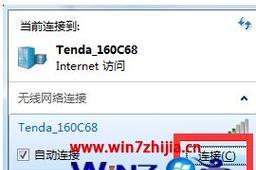
一了解无线网络的基本原理和术语
在开始设置无线WiFi之前,了解一些基本概念是非常重要的。你需要了解什么是无线网络、路由器和WiFi信号。无线网络是通过无线信号传输数据的网络,而路由器则是连接你的设备和互联网的桥梁。WiFi信号则是指通过无线网络传输数据的信号。
二选购适合的无线路由器
选择适合你需求的无线路由器非常重要。考虑你的网络使用需求,如覆盖范围、设备数量和速度要求等。了解不同品牌和型号的无线路由器,并查看用户评价和专业评测以做出更好的选择。
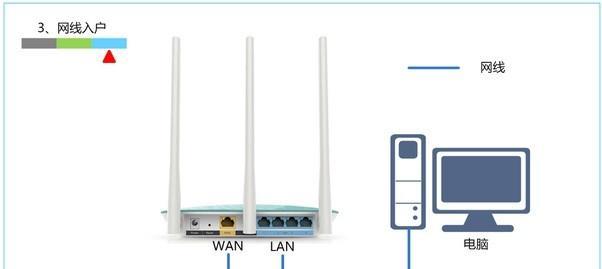
三准备所需的设备和材料
在开始设置无线WiFi之前,确保你已准备好以下材料:无线路由器、电脑、无线网卡(如果你的电脑不具备内置的无线功能)、以太网线和电源适配器等。确保这些设备都准备就绪,并确保它们在设置过程中可以正常工作。
四连接无线路由器和电脑
将你的无线路由器和电脑用一根以太网线连接起来。将一端插入无线路由器的LAN口,另一端插入电脑的以太网口。这样可以确保你的电脑可以通过有线连接访问路由器的设置页面。
五登录路由器设置页面
打开你的浏览器,输入路由器的IP地址(通常为192.168.1.1或192.168.0.1)并回车。然后输入默认的用户名和密码登录路由器的设置页面。如果你不知道这些信息,可以查看路由器的说明书或者在互联网上搜索相关信息。
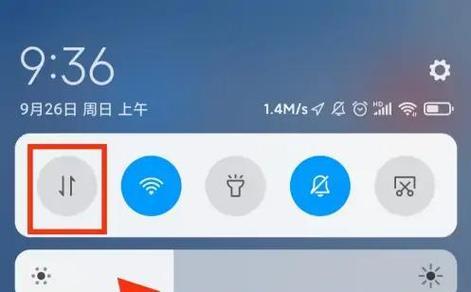
六配置无线网络设置
在路由器的设置页面中,找到无线网络设置选项。在该选项中,你可以设置无线网络的名称(也称为SSID)和密码。选择一个易于记忆的网络名称,并设置一个强密码以保障网络安全。
七启用无线网络
在设置好无线网络名称和密码后,确保启用了无线网络功能。找到路由器设置页面中的无线选项,将无线网络功能启用,并保存设置。
八断开有线连接
在确认无线网络设置完成后,断开你的电脑和无线路由器之间的有线连接。将以太网线从电脑和路由器上拔出,这样你的电脑就可以通过无线连接访问网络了。
九在电脑上连接无线网络
在你的电脑上找到无线网络连接的图标,并点击它。在弹出的列表中,选择你刚才设置的无线网络名称,并输入密码以连接到网络。
十检查网络连接
一旦你成功连接到无线网络,打开浏览器访问一些网站,确保你的网络连接正常。如果没有问题,恭喜你,你已经成功设置了无线WiFi。
十一解决常见问题
在设置无线WiFi过程中,可能会遇到一些常见问题,如连接失败、信号弱等。针对这些问题,你可以尝试重启路由器、调整路由器的位置或购买增强WiFi信号的设备等。
十二保护无线网络安全
在设置好无线网络后,确保你采取一些措施来保护网络安全。定期更改WiFi密码、关闭无线路由器的远程管理功能和启用防火墙等。
十三拓展无线网络覆盖范围
如果你发现无线网络覆盖范围有限,你可以考虑使用WiFi信号扩展器或者增加路由器的数量来拓展无线网络的覆盖范围。
十四随时保持无线网络畅通
一旦你成功设置了无线WiFi,记得随时保持无线网络畅通。定期检查路由器的固件更新,并确保你的设备都能够正常连接到无线网络。
十五
通过本文的简单教程,新手们可以轻松设置无线WiFi,享受畅快的网络体验。只要按照步骤进行,你就可以轻松连接到互联网,同时保护好无线网络的安全。祝你设置成功!
版权声明:本文内容由互联网用户自发贡献,该文观点仅代表作者本人。本站仅提供信息存储空间服务,不拥有所有权,不承担相关法律责任。如发现本站有涉嫌抄袭侵权/违法违规的内容, 请发送邮件至 3561739510@qq.com 举报,一经查实,本站将立刻删除。